Столбчатые диаграммы — что это такое: как построить график с помощью примера
Разберемся с самым популярным видом визуализации, без которого не обходится почти ни один дашборд. Это столбчатые диаграммы (то же, что гистограмма, барчарт, иногда ее даже называют столбовой): поймем, что это такое, для чего нужны, как выглядят, и рассмотрим на примерах, как их сделать.
Кроме того, разберемся в понятиях и названиях, потому что у каждого термина есть свои особенности, и очень часто их путают. Некоторые со временем изменили свое первоначальное значение. Например, гистограмма из узкоспециализированного статистического понятия превратилась в название целой группы графиков. Надеюсь, что после прочтения этой статьи вы получите развернутые ответы на все вопросы, связанные с таким типом визуализации, и сможете эффективно и с удовольствием пользоваться этим незаменимым инструментом.
Что это такое
Столбчатая диаграмма — это график в виде вертикальных или горизонтальных столбцов. Высота или длина каждого пропорциональна соответствующим им значениям. В английском языке оба варианта называются барчартами, в русском же мы привыкли к разным названиям: гистограмма — вертикальные столбцы, линейчатая диаграмма — горизонтальные.
Такой визуальный элемент можно использовать для разных видов анализа и задач:
● для рейтинга, когда надо сравнить величины между собой и акцентировать внимание на лучших и худших показателях;
● для динамики, когда необходимо отобразить, как значение изменялось во времени.
Эти виды анализа очень популярны в корпоративной отчетности, именно поэтому такое представление активно используют в бизнес-среде. С его помощью можно показать, например:
● насколько отличается выручка в разных магазинах;
● как фактическая прибыль соотносится с планом;
● кто из менеджеров заключил больше сделок;
● какие товары пользуются большим спросом;
● по каким причинам уходят клиенты и многое другое.
Такой визуальный элемент можно использовать для разных видов анализа и задач:
● для рейтинга, когда надо сравнить величины между собой и акцентировать внимание на лучших и худших показателях;
● для динамики, когда необходимо отобразить, как значение изменялось во времени.
Эти виды анализа очень популярны в корпоративной отчетности, именно поэтому такое представление активно используют в бизнес-среде. С его помощью можно показать, например:
● насколько отличается выручка в разных магазинах;
● как фактическая прибыль соотносится с планом;
● кто из менеджеров заключил больше сделок;
● какие товары пользуются большим спросом;
● по каким причинам уходят клиенты и многое другое.
Столбиковая диаграмма: виды и различия
С разными типами этого визуального элемента постоянно происходит некоторая путаница. Разберемся с каждым из них и поймем, в чем их особенности.
Гистограммы
Этот термин пришел из математической статистики. Изначально гистограмма показывала распределение значений случайной величины, то есть как часто встречаются разные подгруппы одной и той же категории. Например, при анализе возраста аудитории можно видеть, сколько представителей от 15 до 20 лет, сколько от 20 до 25 и так далее. В итоге получается распределение аудитории по возрасту.
Со временем понятие стали использовать не только для статистического анализа, и постепенно норма изменилась. Сейчас гистограмма — это столбчатый график с вертикальным положением элементов.
Просто столбцами дело не ограничивается: рассмотрим еще два популярных подвида этой визуализации.
Гистограммы с группировкой
Такой вариант удобен, когда показатели нужно сгруппировать. Например, если необходимо показать реализацию каждого вида товара в разных городах, как на рисунке.
Можно отразить ежегодную динамику продаж двух или более товаров (на примере это возобновляемая и невозобновляемая энергия).
Также группировка хорошо подходит для анализа отклонения факта от плана. Начинающие аналитики иногда используют для этого круговую диаграмму: не делайте так — это серьезная ошибка.
Гистограммы с накоплением
В этом случае мы показываем разные категории в одном столбце, то есть он получается составным. Нужно быть очень аккуратным, так как здесь легко совершить ошибку.
Этот тип используется только в том случае, если категории в рамках одного столбца можно суммировать. Его высота покажет итоговую сумму, а сравнение с соседними элементами по-прежнему будет наглядным.
Например, в одном прямоугольнике можно показать каналы коммуникации для каждой категории респондентов или месячные продажи с разбивкой по брендам (примеры ниже). А вот план и факт по выручке в одном столбце показать нельзя, так как мы не можем их сложить.
Линейчатые диаграммы
Это второй популярный вид барчарта, но столбцы в нем располагаются уже горизонтально. Удобно использовать, когда у вас много элементов или если они имеют длинные названия.
Одно из важных правил для текста на графиках — он должен размещаться только горизонтально. Иначе пользователю придется наклонять голову, чтобы прочесть вертикальные или расположенные под углом надписи. Поэтому, если вы думаете, как нарисовать столбчатую диаграмму с длинными подписями данных, нужно сделать ее горизонтальной и увеличить зону для текста.
Одно из важных правил для текста на графиках — он должен размещаться только горизонтально. Иначе пользователю придется наклонять голову, чтобы прочесть вертикальные или расположенные под углом надписи. Поэтому, если вы думаете, как нарисовать столбчатую диаграмму с длинными подписями данных, нужно сделать ее горизонтальной и увеличить зону для текста.
Линейчатые с группировкой
Это то же самое, что и аналогичная гистограмма, только с горизонтальным расположением элементов. Правила использования и построения тут точно такие же, как и в вертикальном варианте.
Линейчатые с накоплением
Это тоже полный аналог такой же гистограммы, только в горизонтальной форме. Как и в том случае, помним, что внутри элемента все значения суммируются. Если возникают сомнения в корректности их объединения в общий результат, используйте лучше группировку.
Объемные диаграммы и нестандартные решения
Это в первую очередь графики с использованием 3D-эффекта, который создает ощущение трехмерности. Многим кажется, что так они выглядят лучше, дороже и солиднее. В большинстве программ есть возможность заменить столбцы на цилиндры или иные объемные фигуры, можно даже использовать в качестве элементов рисунки или пиктограммы, размер которых будет соответствовать значению.
Использование объемных фигур крайне не рекомендуется. Это вышедший из моды стиль оформления, который не только выглядит устаревшим, но и серьезно ухудшает восприятие и возможность анализа информации.
Когда вы решаете, как составить столбчатую диаграмму, выбирайте плоский двумерный вариант, подходящий под вашу задачу.
В некоторых случаях нестандартный подход к оформлению может быть интересным и возможным, главное, чтобы это не мешало корректной интерпретации информации. Вот несколько примеров.
В некоторых случаях нестандартный подход к оформлению может быть интересным и возможным, главное, чтобы это не мешало корректной интерпретации информации. Вот несколько примеров.
Преимущества и недостатки
Они, конечно, есть, как и у любого решения в сфере аналитики (да и не только). Ни один тип визуализации не универсален, и каждый подходит для конкретных задач.
Плюсы
● максимальная наглядность и понятность;
● простое построение столбиковой диаграммы в любой программе;
● разные подвиды визуализации для решения конкретных задач;
● множество настроек для визуального оформления;
● можно комбинировать с другими типами.
● простое построение столбиковой диаграммы в любой программе;
● разные подвиды визуализации для решения конкретных задач;
● множество настроек для визуального оформления;
● можно комбинировать с другими типами.
Минусы
● загроможденность при большом количестве категорий;
● невозможность представить непрерывную переменную;
● популярность и «избитость» (любители оригинальности жалуются, что она слишком банальна).
● невозможность представить непрерывную переменную;
● популярность и «избитость» (любители оригинальности жалуются, что она слишком банальна).
Как использовать: образцы из бизнеса
Давайте рассмотрим на конкретных примерах, как делать столбчатые диаграммы и графики, и что значит каждый в определенных бизнес-ситуациях.
Этот тип визуализации очень широко встречается при анализе продаж и финансовых показателей. Вот пример сравнения плановой и фактической выручки по программам компании:
Этот тип визуализации очень широко встречается при анализе продаж и финансовых показателей. Вот пример сравнения плановой и фактической выручки по программам компании:
Можно анализировать спрос на различные категории товаров во временном разрезе. В данном случае показаны продажи видов энергии с разбивкой по годам:

На гистограмме ниже видно, из чего состоит ежемесячный портфель оплат и какие продукты приносят больше денег в компанию. Здесь же добавлен линейный график плана продаж, который сразу дает понять, насколько мы не дотянули или, наоборот, превысили его:
При построении столбчатой диаграммы внутри таблицы и добавлении нужных данных, мы видим, что она показывает полноценный отчет о деятельности всех подразделений компании:
В этом примере наглядно видим помесячную динамику заказов и можем сравнить ее с конверсией:
На рисунке ниже приведен пример классического рейтинга — результаты каждого менеджера по продажам. Сразу видно, кто из них работал лучше, а кто отставал.
Для маркетинга этот тип визуализации открывает широкие возможности анализа результатов любых акций и решений. Можно анализировать успешность каналов коммуникации, эффективность рекламы или популярность отдельных продуктов среди целевой аудитории. Вот, например, рейтинг причин отказов клиентов от работы с компанией:
На этих фото лишь малая часть возможных вариантов того, как и для чего можно строить столбиковую диаграмму. В действительности спектр ее возможностей практически безграничен.
Советы по созданию и оформлению
● Рекомендуемое количество столбцов — до 10 у гистограммы и до 15 у линейчатой. Важно сохранять их читаемость. При использовании большого количества элементов, желательно, чтобы они были отсортированы от большего к меньшему.
● Временная шкала располагается строго по оси X. Это могут быть годы, месяцы, часы или минуты, но они всегда растут по горизонтали слева направо.
● Шкала координат всегда начинается с нуля. Визуально элементы должны восприниматься в полную высоту. Усеченные варианты могут ввести в заблуждение.
● По возможности подписывайте данные прямо на графике, а не на осях. Трудно постоянно проводить воображаемые линии от вершины столбца к оси, чтобы понять его значение.
● Важный совет, как строить столбчатую диаграмму: удаляйте все, без чего можно обойтись. Избавляйтесь от линий сетки, подписей на осях (если они есть на самом графике), избыточных названий.
● Никогда не используйте спецэффекты — тени, объем, повороты, градиент и другие украшательства.
● Временная шкала располагается строго по оси X. Это могут быть годы, месяцы, часы или минуты, но они всегда растут по горизонтали слева направо.
● Шкала координат всегда начинается с нуля. Визуально элементы должны восприниматься в полную высоту. Усеченные варианты могут ввести в заблуждение.
● По возможности подписывайте данные прямо на графике, а не на осях. Трудно постоянно проводить воображаемые линии от вершины столбца к оси, чтобы понять его значение.
● Важный совет, как строить столбчатую диаграмму: удаляйте все, без чего можно обойтись. Избавляйтесь от линий сетки, подписей на осях (если они есть на самом графике), избыточных названий.
● Никогда не используйте спецэффекты — тени, объем, повороты, градиент и другие украшательства.
Этапы создания и оформления
Мы говорим об одном из самых распространенных видов визуализации, поэтому большинство программ позволяют его построить. Проще всего это сделать в Excel. Серьезные аналитики используют для работы специальные BI-платформы, типа Power BI или Tableau. Но построить столбчатую диаграмму можно и в текстовых редакторах, как, например, в привычном всем Word, и в программах для создания презентаций PowerPoint или OpenOffice Impress, и множестве других сервисов.
Подготовка данных
Нам нужна таблица со значениями, которые мы хотим показать в графическом виде. Если она сложная, с большим количеством строк и столбцов, оформлена в неприемлемой для машинной обработки форме, потребуется предварительная корректировка. Не будем останавливаться на редактировании таблиц для анализа, просто учтем, что этап подготовки данных почти всегда необходим и иногда занимает до 80% времени работы аналитика.
Возьмем простейшую таблицу и на её примере разберемся, как построить и нарисовать простую столбиковую диаграмму и что делать, чтобы получить максимально эффективный результат.
Возьмем простейшую таблицу и на её примере разберемся, как построить и нарисовать простую столбиковую диаграмму и что делать, чтобы получить максимально эффективный результат.
Добавление визуализации
Алгоритм в большинстве программ (за исключением профессиональных BI-платформ) очень похож. Выделяем таблицу, идем в меню «Вставка», далее «Диаграмма», где выбираем «Столбчатая» и нужный нам тип. Вот как это выглядит на примере Excel.
Нам не предлагается простейшая гистограмма, но так как у нас только одна категория значений, выберем «с группировкой» и получим именно то, что нужно:
График корректен, но требует редактирования: оно улучшит визуальное восприятие и упростит понимание.
Оформление диаграммы
Изменим название, просто дважды кликнув на него. Увеличим шрифт. Так как речь идет о выручке, то единицы измерения лучше вынести прямо в заголовок.
Добавим подписи. В Excel редактирование выполняется через пункты верхнего меню «Конструктор» и «Формат»: в нашем случае используем кнопку «Добавить элемент диаграммы» → «Подписи данных».
Добавим подписи. В Excel редактирование выполняется через пункты верхнего меню «Конструктор» и «Формат»: в нашем случае используем кнопку «Добавить элемент диаграммы» → «Подписи данных».
Теперь уберем текст на оси Y, просто кликнув на него и нажав Delete. Тем же способом удалим линии сетки. Увеличим шрифт на оси Х.
Если нужно на диаграмме сделать столбики потолще — это просто, надо только знать, как изменить боковой зазор. Для этого, находясь в меню «Формат», включим панель «Область форматирования», которая появится в правой части экрана. Курсором выберем нужный элемент, то есть столбцы. Панель меню позволяет редактировать именно выбранную часть. Выбираем «Параметры ряда» и делаем боковой зазор 60% (или любое другое число, при котором толщина столбцов вас устроит).
Если нужно на диаграмме сделать столбики потолще — это просто, надо только знать, как изменить боковой зазор. Для этого, находясь в меню «Формат», включим панель «Область форматирования», которая появится в правой части экрана. Курсором выберем нужный элемент, то есть столбцы. Панель меню позволяет редактировать именно выбранную часть. Выбираем «Параметры ряда» и делаем боковой зазор 60% (или любое другое число, при котором толщина столбцов вас устроит).
Изменим цвет, согласно стилистике нашего документа, и получим вот такой результат:
Мы рассмотрели, как нарисовать столбчатый график в Excel, но в большинстве других программ алгоритм построения аналогичен. Достаточно немного попрактиковаться и попробовать разные опции «методом тыка», и вы сможете делать прекрасные визуализации в той программе, где вы привыкли работать.
Подведем итог
Итак, мы познакомились с одним из самых популярных инструментов аналитика — столбчатой диаграммой. Поняли, что ее вертикальный вариант называется гистограммой, а горизонтальный — линейчатой. Выяснили, что можно показать с помощью опции с накоплением, а когда подойдет с группировкой.
На разнообразных примерах рассмотрели, для каких целей можно использовать этот тип визуализации. Понимая, что это такое, вы сможете применять столбиковую диаграмму как полезный и практичный элемент ваших отчетов и иных документов.
На разнообразных примерах рассмотрели, для каких целей можно использовать этот тип визуализации. Понимая, что это такое, вы сможете применять столбиковую диаграмму как полезный и практичный элемент ваших отчетов и иных документов.
Вам понравилась статья?
Читайте также
Подпишись на рассылку и получи в подарок «Каталог лучших отраслевых дашбордов»!
Хочешь получать актуальные статьи о визуализации данных?































